2 semplici modi per comprimere i file MKV senza perdere la qualità
Vuoi ridurre le dimensioni di un file MKV ma non vuoi perdere la sua qualità video? C'è un modo semplice, soprattutto gratuito per comprimi i file MKV?
Il file MKV ha una buona qualità video e audio, ma generalmente ha una dimensione di file di grandi dimensioni. Quando vuoi caricare e condividere un video MKV, è abbastanza necessario comprimerlo. La domanda è, come comprimere i file MKV senza perdere la qualità?

In effetti, sul mercato esiste un gran numero di compressori video, inclusi quelli gratuiti online, che possono aiutarti a ridurre le dimensioni dei file dei tuoi video MKV. Qui in questo post, ci piace condividere 2 semplici modi per farlo comprimere MKV.
Parte 1. Come comprimere gratuitamente file MKV online
Come accennato in precedenza, molti compressori o editor video online gratuiti possono aiutarti a comprimere MKV e ridurre le dimensioni del file. Nella prima parte, ci piace consigliare un popolare online Compressore video gratuito per aiutarti a portare a termine il lavoro.
Questo compressore di file MKV online gratuito è appositamente progettato per la compressione video. Supporta altamente quasi tutti i formati video inclusi MKV, MP4, MOV, FLV, AVI e altri. Ha la capacità di ridurre la dimensione del file di file video 4K, HD o SD senza perdere la qualità. Inoltre, questo strumento di compressione MKV include una funzione di compressione batch per assicurarti di poter completare la compressione del video con una velocità maggiore.
Passo 1. Apri il tuo browser e vai al sito ufficiale di questo compressore di file MKV. È compatibile con qualsiasi browser utilizzato di frequente come Google Chrome, IE, Firefox, Safari e altri.

Passo 2. Clicca il Aggiungi file da comprimere pulsante per scaricare e installare un lanciatore di piccole dimensioni per la compressione MKV.
Passaggio 3. Seleziona e aggiungi il file MKV che desideri comprimere. Quindi puoi vedere la dimensione del file MKV e la sua lunghezza del video nell'angolo in alto a destra.

Passaggio 4. È consentito apportare modifiche alla risoluzione video MKV, al frame rate e al bitrate. Inoltre, è possibile selezionare un formato di output adatto per il video compresso. Dopo tutte queste operazioni, fare clic su Comprimere pulsante per avviare la compressione di MKV.

In pochi clic, puoi comodamente comprimere un file MKV per ridurne le dimensioni. Ancora più importante, nessuna filigrana verrà aggiunta al tuo video compresso. Dovresti sapere che, la maggior parte dei compressori video online inserirà una filigrana nel tuo file di output.
Parte 2. Modo professionale per comprimere i file MKV
Con il metodo sopra, puoi facilmente comprimere gratuitamente un file MKV online. Ma se comprimi troppo il tuo video MKV, è più probabile che tu ottenga un file compresso di scarsa qualità. In realtà, puoi scegliere di tagliare le parti non necessarie per ridurre le dimensioni del file senza alcuna perdita di qualità. Qui ti presentiamo un potente strumento di conversione e modifica video, Video Converter Ultimate per aiutarti a comprimere i tuoi file MKV senza perdere qualità.
Video Converter Ultimate è appositamente progettato per gestire vari lavori di conversione e modifica di video. Ha la capacità di tagliare il video e salvare solo la parte utile. Inoltre è dotato di un Compressore video funzione per la compressione dei file MKV.
Download gratuitoPer Windows 7 o versioni successiveDownload sicuro
Download gratuitoPer MacOS 10.7 o versioni successiveDownload sicuro
Passo 1. Fare doppio clic sul pulsante di download in alto per installare gratuitamente e avviare questo software di compressione di file MKV sul computer. Questo compressore video ti consente di comprimere file MKV su PC Windows e Mac.
Passo 2. Quando si accede alla finestra principale, fare clic su Cassetta degli attrezzi scheda e quindi selezionare il file Compressore video caratteristica.
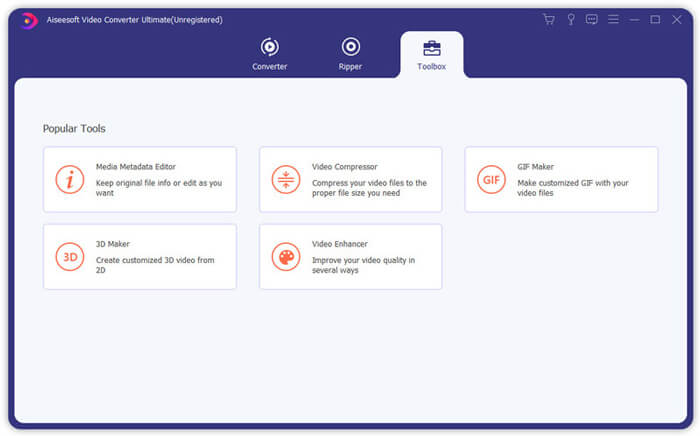
Passaggio 3. Fare clic sull'icona + per importare un file MKV da comprimere.
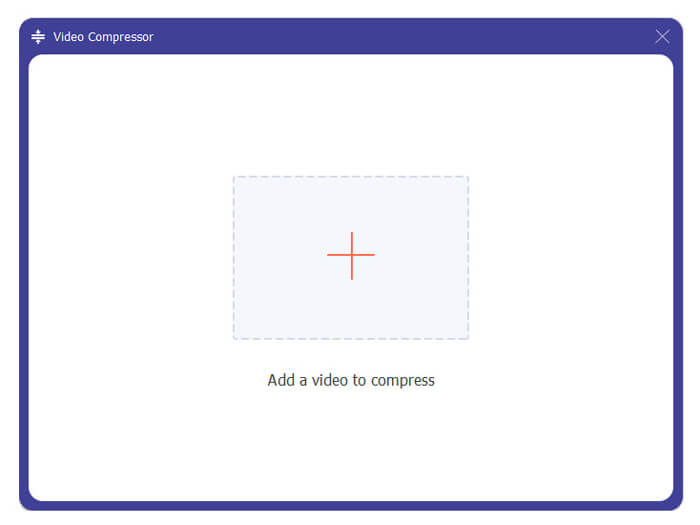
Ora puoi facilmente ridurre le dimensioni del file MKV in base alle tue necessità. Durante questo passaggio, puoi anche personalizzare la risoluzione video, il bitrate, la durata e il nome del file come preferisci. Inoltre, è possibile selezionare un formato di output adatto per il video compresso.
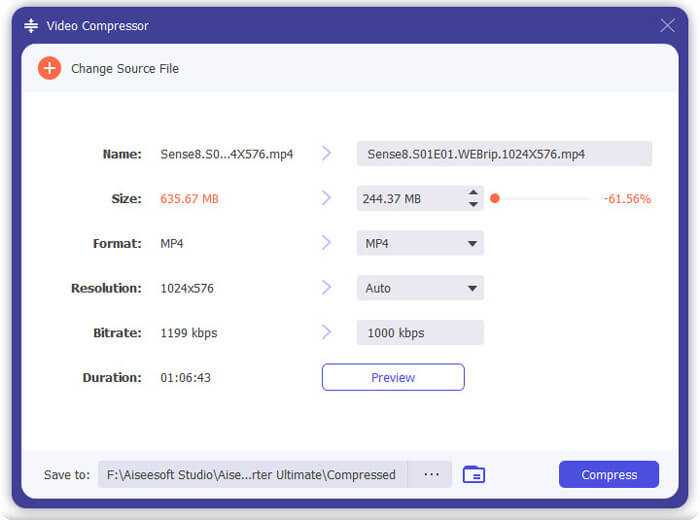
Passaggio 4. Clicca il Comprimere pulsante per iniziare a comprimere il tuo video MKV in un piccolo file.
Passaggio 5. Se desideri ridurre le dimensioni del file MKV tramite la funzione di ritaglio, puoi tornare alla finestra principale e scegliere il file Converter opzione. Dopo aver importato il video MKV, puoi fare clic su Taglio icona per rimuovere le parti inutili.
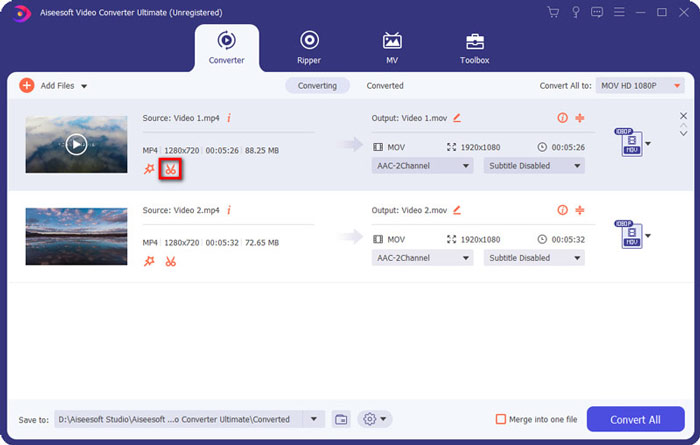
Passaggio 6. Puoi trascinare il clipper sulla barra di avanzamento o inserire direttamente l'ora di inizio e di fine per tagliare il tuo file MKV. Quindi puoi fare clic Salva per confermare l'operazione.
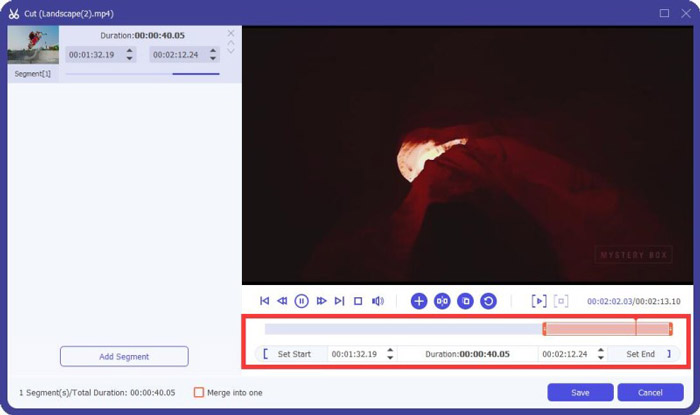
Dopodiché, verrai ricondotto alla finestra principale. Qui puoi fare clic Converti tutto pulsante per riprodurre il video MKV. Questo software di compressione di file MKV è progettato con un lettore multimediale integrato che può aiutarti a visualizzare direttamente l'effetto di compressione.
Se tu comprimere un video per la posta elettronica o WhatsApp, puoi ottenerlo facilmente in questo programma.
Parte 3. Domande frequenti sulla compressione di file MKV
Domanda 1. Come comprimere un video senza perdere la qualità?
Puoi scegliere di tagliare il video per ridurre le dimensioni del file. In questo modo, puoi comprimere un video senza alcuna perdita di qualità. Se scegli un compressore video online o professionale gratuito, il video perderà sicuramente un po 'di qualità dell'immagine o del suono. Ma potresti non notare la perdita di qualità dai tuoi occhi.
Domanda 2. Come convertire gratuitamente un file MKV in MP4?
Per convertire gratuitamente un file MKV in video MP4, puoi fare affidamento su un degno di fiducia Convertitore video online gratuito. È in grado di fare il Da MKV a MP4 e altre conversioni video / audio con facilità.
Domanda 3. Perché i file MKV sono così grandi?
MKV è un formato contenitore che utilizzava un codec migliore con un rapporto di compressione più elevato. I file MKV sono generalmente presi da Blu-Rays e hanno una risoluzione più alta.
Conclusione
Dopo aver letto questo post, puoi ottenere 2 semplici modi per comprimi i file MKV. Con i compressori video consigliati, puoi ridurre facilmente le dimensioni video dei tuoi file MKV. Se hai un modo migliore per comprimere MKV, condividilo nel commento con altri lettori.



 Video Converter Ultimate
Video Converter Ultimate Screen Recorder
Screen Recorder


